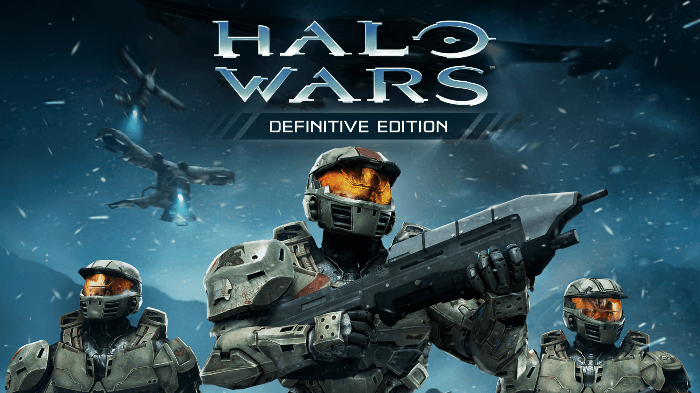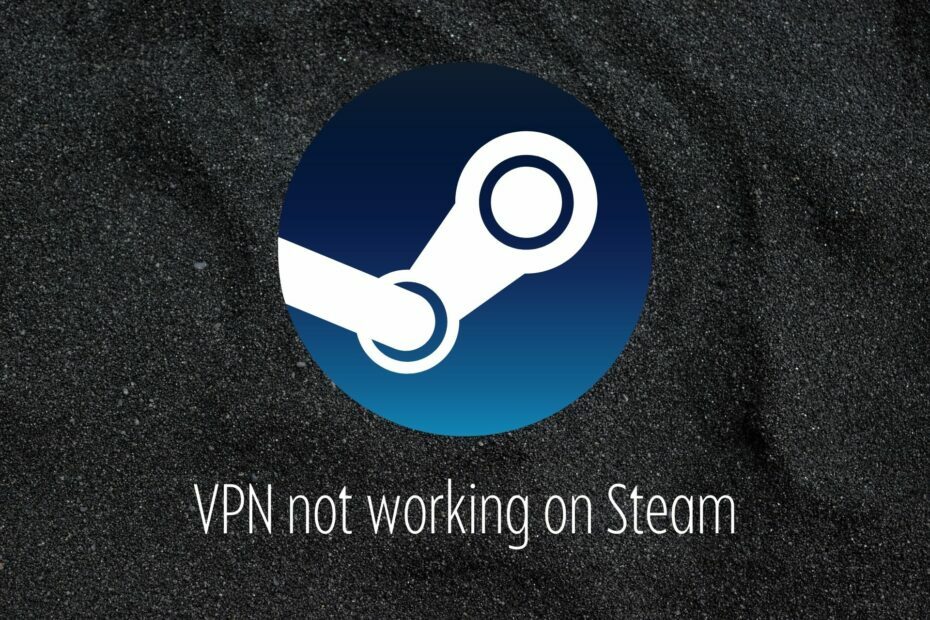Это программное обеспечение будет поддерживать ваши драйверы в рабочем состоянии, тем самым защищая вас от распространенных компьютерных ошибок и сбоев оборудования. Проверьте все свои драйверы сейчас за 3 простых шага:
- Скачать DriverFix (проверенный файл загрузки).
- Нажмите Начать сканирование найти все проблемные драйверы.
- Нажмите Обновите драйверы чтобы получить новые версии и избежать сбоев в работе системы.
- DriverFix был загружен 0 читатели в этом месяце.
Steam - одна из крупнейших игровых платформ для ПК, миллионы геймеров используют платформу Valve для загрузки и игры в игры ежедневно. Однако некоторые пользователи сообщили, что Steam не показывает, в какие игры сейчас играют пользователи.
Как и другие игровые платформы, Steam может информировать ваших друзей о вашей текущей игровой активности, что упрощает поиск друзей для игры.
Однако многие пользователи сообщали о проблеме с этой функцией, которая не позволяла им показывать свою игровую активность.
Вот как один пользователь Reddit описал проблему:
Не знаю, что случилось со Steam недавно, но мой статус навсегда застрял как «В сети», поэтому, когда я начинаю играть в игру, мои друзья не получают уведомления, и если я в сети, они не могут видеть, что я делаю. Это немного раздражает, так как приятно, когда друзья могут прыгнуть в игру или посмотреть мой игровой процесс через Steam в течение нескольких минут и т. Д. Пытался полностью выйти из системы, перезапустить Steam / компьютер, похоже, ничего не работает. Любые идеи?
Мы смогли составить руководство по решению этой проблемы.
Что делать, если Steam не показывает, во что я играю?
Измените настройки конфиденциальности

Чтобы ваши друзья могли видеть, в какую игру вы играете, вам необходимо включить определенную функцию в своем Настройки конфиденциальности.
Когда вы устанавливаете Steam, по умолчанию у него есть Настройки конфиденциальности установлен в Частный. Это делает вашу игровую активность невидимой для ваших друзей.
Чтобы изменить его статус и сделать ваши действия видимыми, вам необходимо выполнить следующие действия:
- Войдите в свой профиль Steam> нажмите Редактировать профиль.
- Перейти к Настройки конфиденциальности > под Мой профиль, найти Детали игры, если он установлен как Частный, измените его на Только друзья.
- Сохраните изменения и проверьте, решена ли проблема.
Если Steam не показывает, что вы в данный момент играете, проблема, скорее всего, связана с вашими настройками конфиденциальности, поэтому вам необходимо изменить их, чтобы поделиться своей игровой активностью с друзьями.. Если вам удалось заставить его работать, оставьте нас в разделе комментариев ниже.
ЧИТАЙТЕ ТАКЖЕ:
- Клиент Steam случайно отключается от сети [ПОШАГОВОЕ РУКОВОДСТВО]
- У нас не получается связать вашу учетную запись Microsoft со Steam [FIX]
- Ваш компьютер в настоящее время не может подключиться к серверам Steam [FULL FIX]